
உள்ளடக்கம்
பிற பிரிவுகள்உங்கள் ஐபிஎம் குறிப்புகள் மின்னஞ்சலில் இடம் இல்லாவிட்டால், ஆனால் மின்னஞ்சல்களை நீக்கத் தயாராக இல்லை என்றால், அவற்றை காப்பகப்படுத்துவதைக் கவனியுங்கள். மின்னஞ்சல்களை காப்பகப்படுத்துவது என்பது உங்கள் கணினியில் வேறு இடத்திற்கு செய்திகளை நகலெடுப்பதாகும். அசல் மின்னஞ்சல்களைச் சேமிக்கும்போது உங்கள் கணக்கில் இலவச இடத்தை ஐபிஎம் குறிப்புகளை எவ்வாறு காப்பகப்படுத்துவது என்பதைக் கற்றுக்கொள்வது. இது உங்கள் கணினி மற்றும் மென்பொருளை சிறந்த செயல்திறனில் இயக்க உதவுகிறது.
படிகள்
உங்கள் அஞ்சல் கோப்பு அளவைக் கட்டுப்படுத்துங்கள். உங்கள் அஞ்சல் கோப்பு அளவை 500MB க்கும் குறைவாக வைத்திருங்கள். (சில நிறுவனங்களுக்கு 200MB போன்ற கடுமையான வரம்பு தேவைப்படலாம்.)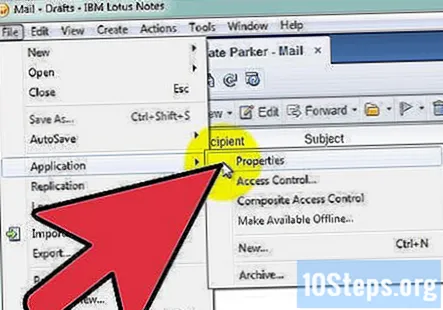
- கோப்பு, தரவுத்தளம், பண்புகள் என்பதற்குச் சென்று உங்கள் தரவு அளவைச் சரிபார்க்கவும். தாமரை 8 இல், கோப்பு, பயன்பாடுகள், பண்புகள் என்பதற்குச் செல்லவும்.
- "நான்" தாவலைக் கிளிக் செய்க. ஐபிஎம் குறிப்புகளில் நீங்கள் தற்போது எவ்வளவு தரவு வைத்திருக்கிறீர்கள் என்பது "வட்டு இடம்" க்குப் பின் உள்ள எண்.
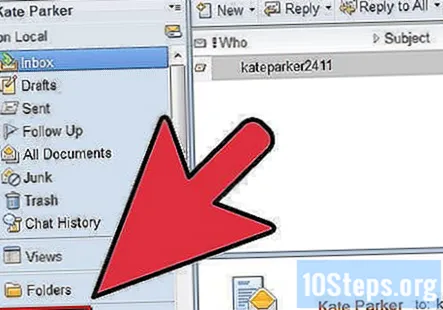
உங்கள் நிறுவனத்தின் முன்னரே தீர்மானிக்கப்பட்ட அமைப்புகளைக் கற்றுக்கொள்ளுங்கள். பள்ளி அல்லது வேலைக்கு நீங்கள் ஐபிஎம் குறிப்புகளைப் பயன்படுத்தினால், ஏற்கனவே காப்பக அமைப்புகள் இருக்கலாம். இது ஒரு பயனருக்கு மின்னஞ்சல்களின் அளவையும், நிறுவனத்திற்குள் உள்ள கணினிகளின் பொதுவான செயல்திறனையும் கட்டுப்படுத்த நிறுவனங்களுக்கு உதவுகிறது. காப்பக அமைப்புகள் ஏற்கனவே நிறுவப்பட்டிருந்தால், அவற்றை மாற்ற முடியுமா என்று உங்கள் தொழில்நுட்ப அமைப்பு ஊழியர்களுடன் பேசுங்கள்.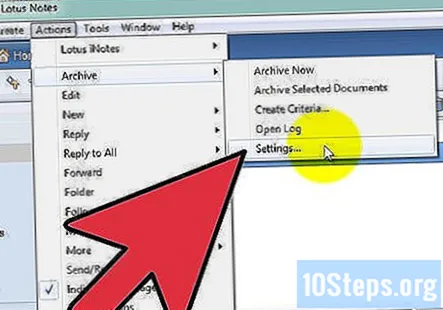
நீங்கள் விரும்பிய காப்பக அமைப்புகளைத் தீர்மானிக்கவும். நீங்கள் அனைத்து ஐபிஎம் குறிப்புகள் மின்னஞ்சல்களையும் காப்பகப்படுத்தலாம் அல்லது குறிப்பிட்டவற்றைத் தேர்ந்தெடுக்கலாம். ஐபிஎம் குறிப்புகள் எத்தனை முறை காப்பகப்படுத்தப்பட வேண்டும் என்பதையும் நீங்கள் தீர்மானிக்க வேண்டும்.- பொருத்தமான பயன்பாட்டைத் திறக்கவும் (அஞ்சல்).
- செயல்கள், காப்பகம், அமைப்புகள் என்பதற்குச் செல்லவும்.
- அளவுகோல் தாவலுக்குச் சென்று, "கடைசியாக மாற்றியமைக்கப்பட்டவர்களுக்கான இயல்புநிலை" தேர்ந்தெடுக்கப்பட்டிருப்பதை உறுதிசெய்க.
- மாற்றங்களைச் சேமிக்க "சரி" என்பதைக் கிளிக் செய்க.
- அளவுகோல் இயக்கப்பட்டிருப்பதை உறுதிசெய்க.
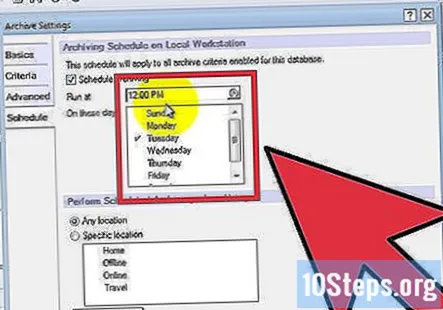
தானியங்கி காப்பகங்களை திட்டமிடுங்கள். தானியங்கி காப்பகங்களை திட்டமிடுவது நீங்கள் தொடர்ந்து மற்றும் தொடர்ந்து காப்பகப்படுத்துவதை உறுதி செய்கிறது. இது உங்கள் நேரத்தையும் மிச்சப்படுத்துகிறது.- பொருத்தமான பயன்பாட்டைத் திறக்கவும் (அஞ்சல்).
- செயல்கள், காப்பகம், அமைப்புகள் என்பதற்குச் செல்லவும்.
- அட்டவணை தாவலுக்குச் செல்லவும். "அட்டவணை காப்பகம்" தேர்ந்தெடுக்கப்பட்டிருப்பதை உறுதிசெய்க.
- உங்கள் கணினி உங்கள் கோப்புகளை காப்பகப்படுத்த விரும்பும் பொருத்தமான நேரத்தையும் நாளையும் தேர்வு செய்யவும்.
ஐபிஎம் குறிப்புகளை கைமுறையாக காப்பகப்படுத்தவும். தானியங்கி காப்பகத்தை நீங்கள் திட்டமிட்டாலும், எந்த நேரத்திலும் கைமுறையாக காப்பகப்படுத்தலாம்.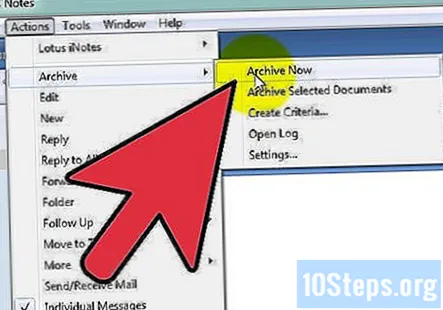
- பொருத்தமான பயன்பாட்டைத் திறக்கவும் (அஞ்சல்).
- நீங்கள் காப்பகப்படுத்த விரும்பும் அஞ்சல் அல்லது கோப்புறையைத் திறக்கவும்.
- செயல்கள், காப்பகம், காப்பகத்திற்குச் செல்லவும்.
- உங்கள் முன்னரே தீர்மானிக்கப்பட்ட அமைப்புகளின்படி காப்பகப்படுத்த ஆம் என்பதைக் கிளிக் செய்க.
இழுத்தல் மற்றும் முறையைப் பயன்படுத்தி காப்பகம். ஐபிஎம் குறிப்புகளை கைமுறையாக காப்பகப்படுத்த இது மற்றொரு வழி.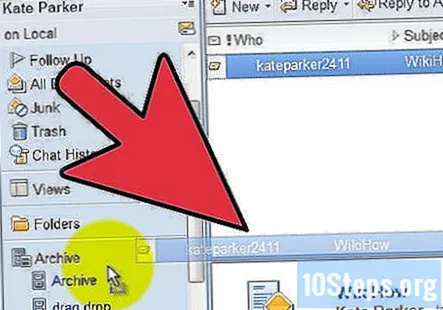
- பொருத்தமான பயன்பாட்டைத் திறக்கவும் (அஞ்சல்).
- நீங்கள் காப்பகப்படுத்த விரும்பும் அஞ்சல் அல்லது கோப்புறையைத் திறக்கவும்.
- பொருத்தமான செய்தி (களை) தேர்ந்தெடுக்கவும்.
- உங்கள் ஊடுருவல் பலகத்தில் தேவையான காப்பகத்திற்கு செய்தி (களை) இழுக்கவும்.
காப்பகப்படுத்தப்பட்ட செய்திகளைக் காண்க. நீங்கள் ஒரு மின்னஞ்சலை காப்பகப்படுத்தியிருந்தாலும், நீங்கள் அதை அவ்வப்போது அணுக வேண்டியிருக்கும். உங்கள் காப்பகக் கோப்பு உங்கள் ஐபிஎம் குறிப்புகள் கணக்கில் நீங்கள் அமைத்துள்ள கோப்புறைகளைப் பிரதிபலிக்கும். நீங்கள் வடிவமைத்த விதத்தில் எல்லாம் ஒழுங்கமைக்கப்பட்டிருக்கும்.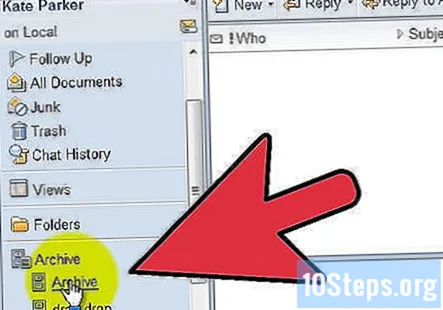
- பொருத்தமான பயன்பாட்டைத் திறக்கவும் (அஞ்சல்).
- உங்கள் ஊடுருவல் பலகத்தில் காப்பகத்தைக் கிளிக் செய்க.
- பொருத்தமான காப்பகத்தைத் தேர்ந்தெடுக்கவும் (அதாவது, கடைசியாக மாற்றியமைக்கப்பட்டதற்கான இயல்புநிலை).
சமூக கேள்விகள் மற்றும் பதில்கள்
உதவிக்குறிப்புகள்
- முக்கியமான மின்னஞ்சல்களை காப்புப்பிரதி எடுக்கவும். ஐபிஎம் குறிப்புகளில் உங்களிடம் முக்கியமான மின்னஞ்சல்கள் இருந்தால், குறுவட்டு அல்லது டிவிடி போன்ற வேறொரு இடத்திற்கு இவற்றை நகலெடுக்க மறக்காதீர்கள். சேவையகத்திற்கு ஏதேனும் நேர்ந்தால் அல்லது உங்கள் தனிப்பட்ட கணினியில் சேமிக்கப்பட்ட நகலை இது உங்களுக்கு கூடுதல் நகலை வழங்குகிறது.
- பழைய மற்றும் தேவையற்ற செய்திகளை நீக்கு, குறிப்பாக அவை இணைப்புகளைக் கொண்டிருந்தால். இது உங்கள் தரவு அளவைக் குறைக்கவும், உங்கள் கணினியின் செயல்திறனுக்கும் உதவும்.

